Советы по настройке, новости IT-индустрии
Настройка смартфонов, Android
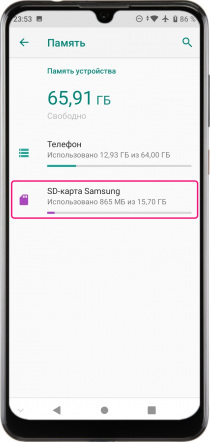
SD-карта в качестве портативного носителя в смартфоне ZTE
- В меню «Настройки» переходим к пункту «Память».
- Выбираем «SD-карта».
- Справа вверху жмем «⁞», а затем выбираем «Портативный носитель».
- Опять придется согласится с процессом форматирования поэтому позаботьтесь о сохранности находящейся на карте информации.
- По окончанию форматирования справа внизу нажмите «Готово».
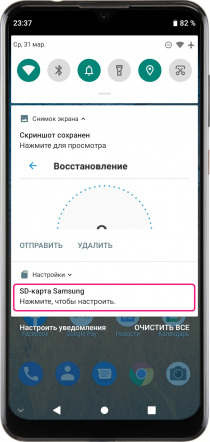
Как карту памяти использовать в качестве внутренней в ZTE
- Как только Вы вставите карту памяти в смартфон, в самой верхней строке появится соответствующий значок.
- Сдвиньте верхнюю часть экрана вниз, как при открытии меню быстрого доступа в ZTE.
- Нажмите «SD-карта».
- Во вкладке «Расширение памяти телефона» нажмите «Память телефона».
- Далее Вам придется согласится с форматированием карты памяти, поэтому предварительно скопируйте все данные в другое место или сделайте резервное копирование данных в ZTE.
- Далее можно перенести на SD-карту данные с памяти телефона.
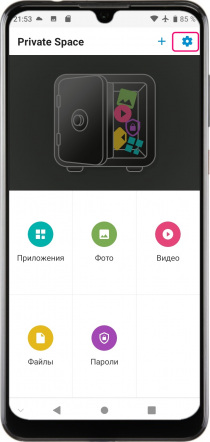
Резервное копирование в Private Space
- В приложении «Файлы» во вкладке «Категории» находим и открываем «Private Space».
- В главном окне хранилища справа вверху жмем кнопку в виде шестеренки и в открывшемся меню переходим во вкладку «Резервная копия».
- Выбираем «Копирование», а затем подтверждаем создание резервной копии.
- Вводим ранее заданный в Private Space пароль и в следующем окне жмем внизу «Начать».
- Дожидаемся окончания процесса копирования и жмем внизу «Ок».
*Если до этого уже создавалась копия скрытых данных, то текущее резервное копирование заменит (перезапишет) их на новые, если за это время в хранилище были изменения.
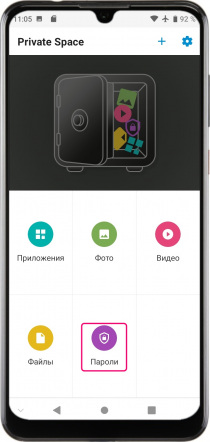
Как добавить пароль а приватное хранилище
- В приложении «Файлы» перейдите к хранилищу «Private Space».
- Перейдите в категорию «Пароли» и справа вверху нажмите «+».
- Введите всю необходимую информацию в соответствующие поля, включая: «Аккаунт» (электронный адрес сервиса), «Имя пользователя» (ваш логин) и «Пароль».
- Справа внизу нажмите «Сохранить».
*Записанные и сохраненные таким образом пароли и данные авторизации в Private Space находятся в текстовом виде. Их можно просто посмотреть и вспомнить. Автоматическая подстановка в аккаунт или копирование, к сожалению, недоступно.
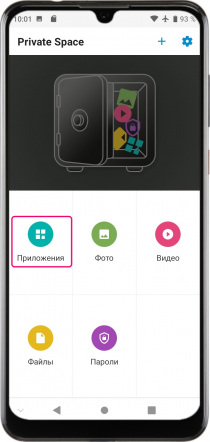
Как заблокировать приложение в Private Space
- В приложении «Файлы» во вкладке «Категории» переходим к хранилищу «Private Space».
- В главном окне выбираем «Приложения».
- Активируем те приложения, которые необходимо заблокировать.
*Разблокируются приложения аналогичным образом.


